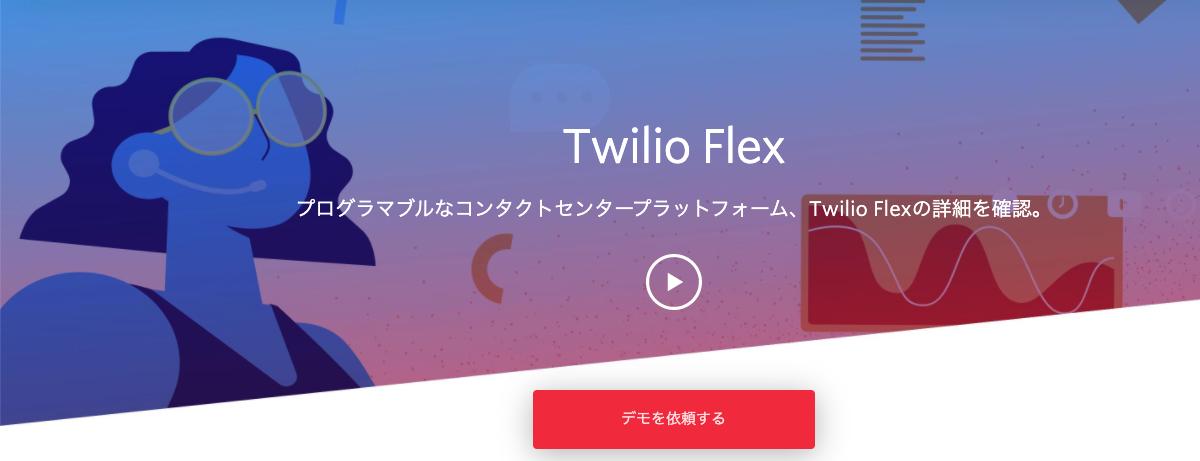
Twilio Flexを使ってコールセンターを爆速で立ち上げてみる
この記事は公開されてから1年以上経過しています。情報が古い可能性がありますので、ご注意ください。
自宅にいてもコールセンターの業務を行えるようにするためのソリューションをご紹介したいと思います。
Twilio社が提供しているTwilio Flex というサービスで
ビジネスニーズに合わせて容易にカスマイズできるFlexのコンタクトセンタープラットフォーム
というものになります。
こちらのブログでも紹介されております。
TwilioといえばSMSや電話などをAPIで提供していますが、FlexはAPIだけでなくUIベースで顧客とのやりとりを円滑に行うためのプラットフォームです。
電話のみならず、チャット,SMS,Line,Facebook Messenger, WhatsAppなどを組み込むことも可能で、1つのUIですべてのチャネルと統合に対応しています。
やってみる
早速コールセンターを立ち上げてみます。
freeトライアルも可能ですが、日本の電話番号を使いたいためTwilioのプランをアップグレードしてから行います。
前提条件
- Twilioのアカウント
- (オプション) アカウントのアップグレード
- Freeトライアルでも可能
- (オプション) 日本の電話番号の取得
- Freeトライアルの場合、USの電話番号になる
アカウントのアップグレード
※ すでにアップグレード済みの場合はスキップして大丈夫です。
Freeトライアルで始めると、デフォルトでUSの電話番号が取得されます。
日本の電話番号を使いたいので、この時点でアップグレードをしたいと思います。

Flexプロジェクトのダッシュボード上部のUpgrade ProjectをクリックしてUpgrade Account画面に遷移します。

Add Company Address, Add Billing Address, Add Payment Information and Funds, Agree to Flex Fair Usage Policy の項目を記入しアップグレードします。
電話番号の購入
※ すでに日本の電話番号を購入済みUSの番号を使用する場合はスキップして大丈夫です。
アカウントのアップグレード完了後、日本の電話番号(050)を購入します。
FlexプロジェクトのダッシュボードコンソールにあるGet a Numberをクリックします。

購入画面に遷移します。

countryを JAPAN (+81)にし、 Searchをクリックします。
電話番号一覧が表示されるので、TYPEがNationalの番号を購入します。

着信、発信できることを確認しましょう。

日本の電話番号を取得した場合、Twilio Approved Local Regulatory Bundleというのを割り当てないといけません。
作成していない場合は、Create Regulatory Bundleを押して作成し、申請が受理されないといけません。

必要な入力情報は

- Choose Country & Type of phone number that needs to be compliant
TYPE OF PHONE NUMBERはLocalかToll-Freeにします
- Select the End-User who will use Japan Local phone numbers
Individualを選択- ※
Businessだと会社の登記簿のコピーと代表者の身分証明書が必要
- ※
- Enter information about the business & legal representative
Businessだと事業者・法定代理人の情報を入力します
- Upload Supporting Documents
- https://www.twilio.com/guidelines/jp/regulatory に書かれているものをアップロードします
- Give this Regulatory Bundle a Friendly Name (Optional)
- Bundleの名前をつけます
- Set-up Notifications (Optional)
- 申請のステータスを受け取る通知先
購入完了後、設定画面に遷移するので、
A CALL COMES IN の項目を Studio Flow, Voice IVRにして保存します。

Flexプロジェクトの作成
Twilioのコンソールにログインし、ENGAGEMENT CLOUD->Flex をクリックします。

Flex用のプロジェクトを作成しないといけないので、Create My Flex Projectをクリックしてプロジェクトを作成しましょう。

Project nameの入力、email/telnumのverifyが完了すると自動でデプロイされていきます。

デプロイが完了するとFlexのダッシュボードに遷移します。
1分ほどでデプロイが完了しました。速い。

通話の確認
FlexのUIを立ち上げた状態で通話の確認をしてみます。
今回は取得した日本の電話番号にかけます。

上記のようにステータスがオフラインになっている場合、電話をかけても繋がりません。

availableの場合、上記画像のように着信があることがわかります。
Acceptすると、発信元との通話が可能になります。

Call Logの確認はTwilio Flexプロジェクトのダッシュボードから確認可能です。

Phone Numbers -> Manage Numbers -> Active Numbers
チャットの確認
次はチャットの確認を行いたいと思います。Flexのデプロイ時にチャット機能は作成されています。

Studio Dashboardに Webchat Flowというのが作成されていることがわかります。
Studioは、
顧客とのコミュニケーションを設計、展開、および拡張するためのビジュアルインターフェイスです
本記事では詳細は割愛します。詳しくはStudioのドキュメントを参照してください。
FlexのUIを確認してみましょう。

LAUNCHをクリックするとチャットのテストができる画面が起動します。

顧客として何か入力してみます。入力されると、Flex UIでは電話の時と同じで着信をお知らせしてくれます。

ACCEPTを押すとエージェントの方も画面が切り替わります。緑色のチェックをクリックすると返答できるようになります。

エージェント側でも何か入力してみます。入力した内容は顧客側にもすぐ反映されるのでスムーズにやりとりを行えますね。

チャットを終了させるには、エージェント側の画面でENDCHATをクリックします。
電話と同じくLogの確認はTwilio Flexプロジェクトのダッシュボードから確認可能です。
[参考]チャットを外部サイトに埋め込む
Twilio Flexのチャットは外部サイトに埋め込めるウィジェットを提供しています。
ドキュメントはこちら
CDN, npmの2つが提供されています。 UIのカスタマイズもできるので、実際に使うときはサイト独自のカスタマイズを行うことになるかと思います。
最後に
Twilio Flexによるコールセンターの立ち上げと通話の確認を行いました。
比較的早く立ち上げることが可能ですので、昨今の状況を鑑みると物理的なコールセンターの代わりになりうるソリューションだと感じています。
本記事では試していませんが、電話だけでなくチャットやLINEにも対応でき、プラグインによる機能拡張も可能、通話の録音もあります。 SalesforceやZendesk、他のほとんどのCRMに埋め込むことも可能です。
参考: https://www.twilio.com/ja/flex
弊社でもTwilio Flexのイベント・セミナー計画しておりますので、ご興味のある方はぜひ参加してください。







